HDG erklärt, was der Chromebook -Entwicklermodus ist und was seine Verwendung sind?

- 3597
- 76
- Matteo Möllinger
Wenn Sie sich jemals gefragt haben, ob Sie mehr aus Ihrem Chromebook herausholen könnten, sind Sie nicht allein. Chromebooks sind ausgezeichnete, vielseitige Geräte. Besser noch, sie haben viele verborgene Fähigkeiten, die darauf warten, dass Sie erkunden.
Wenn Sie Ihr Chromebook untersuchen, sollten Sie den Chromebook -Entwicklermodus untersuchen, der die Funktionen Ihres Geräts entsperren.
Inhaltsverzeichnis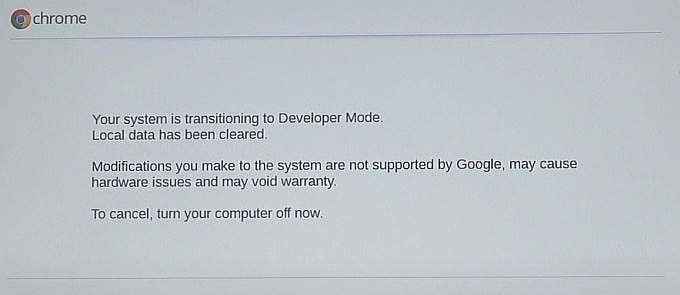
Der Entwicklermodus ist nicht dasselbe wie das Umschalten zum Entwicklerkanal. Der Entwicklerkanal ist eine Option zur Aktualisierung von Chrome -Betriebssystemen, mit der Ihr Chromebook häufige Updates aus dem Entwicklungsstrom erhalten kann. Während der Chromebook -Entwicklermodus mehr Zugriff auf das Chromebook gewährt.
Vor- und Nachteile des Chromebook -Entwicklermodus
Es gibt mehrere Gründe, warum Sie den Entwicklermodus einschalten möchten oder nicht möchten oder nicht möchten. Betrachten Sie die folgenden Vor- und Nachteile des Chromebook -Entwicklermodus, bevor Sie sich entschieden haben.

Vorteile des Chromebook -Entwicklermodus
Einer der größten Seiten des Chromebook -Entwicklermodus ist die Möglichkeit, eine andere Software oder sogar ein anderes Betriebssystem in Ihrem Chromebook zu installieren.
Beispielsweise können Sie mit aktiviertem Entwicklermodus ein Linux -Betriebssystem neben Ihrer regulären Chrome -Betriebssysteminstallation installieren. Wenn Sie Ihr Chromebook starten, haben Sie die Möglichkeit, Chrome OS oder Linux zu verwenden, je nachdem, was Sie tun müssen.
Einige Linux -Distributionen funktionieren nicht mit Chromebook -Hardware. Diejenigen, mit denen Sie das Chromebook als Linux -Gerät verwenden können. Natürlich enthalten die neuesten Versionen von Chrome OS auch die Linux -Beta, mit der Sie Linux -Programme nativ installieren und ausführen können.
Eine der besten Optionen für eine leichte Chromebook -Linux -Distribution ist Galliumos, die speziell für die gut mit Chromebook -Hardware spielen konzipiert ist.
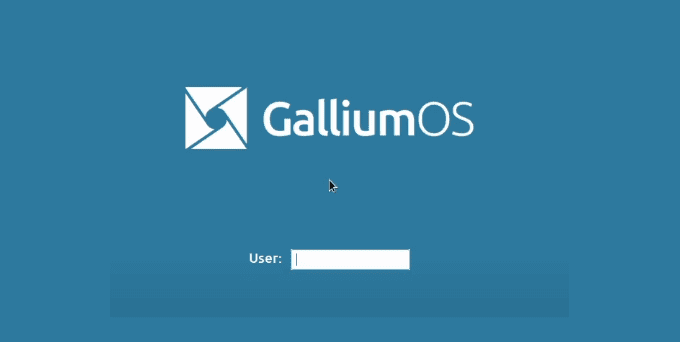
In ähnlicher Weise können Sie Apps auf Ihrem Chromebook von außerhalb des Play Store installieren (wenn Ihr Chromebook -Store kompatibel ist).
Mit dem Chromebook -Entwicklermodus können Sie auch erweiterte Befehle aus der Chrome OS -Entwickler -Shell ausführen, die als CROSH bezeichnet wird. Drücken Strg + Alt + t. Sie kommen zu einem Terminal, an dem Sie Befehle eingeben können, um eine große Auswahl an Funktionen zu vervollständigen. Wenn der Entwicklermodus aktiviert ist, erhöhen sich diese potenziellen Funktionen weiter.
Nachteile zum Chromebook -Entwicklermodus
Die Nachteile des Entwicklermodus beginnen mit der Sicherheit. Durch Aktivieren des Entwicklermodus werden einige Sicherheitsfunktionen von Chrome OS entfernt und können Ihr Chromebook für bestimmte Angriffe anfällig lassen.
Das größte Problem, das darauf zurückzuführen ist, besteht darin. Die andere Änderung besteht. Als solches haben Sie keine Möglichkeit zu wissen, ob Änderungen vorgenommen wurden.
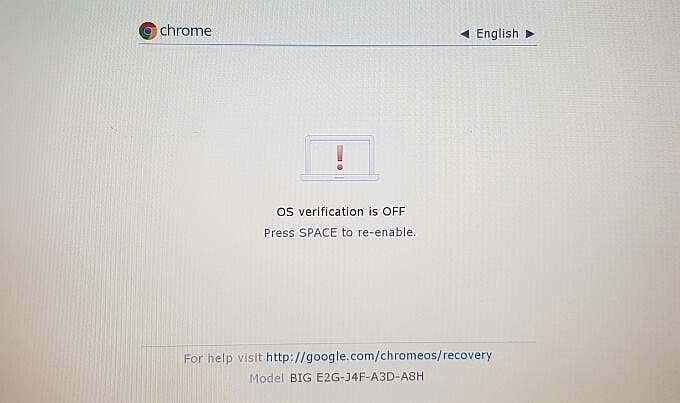
Das Risiko von Chrom -Betriebssystemen und Chromebook -Malware ist niedrig. Das Sicherheitsrisiko ist jedoch eine wesentliche Überlegung.
Ein weiterer Con to Developer-Modus ist die Leichtigkeit, mit der Sie die Daten in Ihrem Chromebook erneut wischen können. Sie löschen Ihr Gerät zunächst, um den Entwicklermodus zu aktivieren. Nach dem Aktivieren des Entwicklermodus ist es jedoch sehr einfach, Ihre Daten wieder fälschlicherweise wieder zu löschen. Jedes Mal, wenn Sie die Maschine im Entwicklermodus starten, können Sie den Entwicklermodus mit einem einzigen Drücken der Space -Leiste deaktivieren.
Schließlich kann das Einschalten des Entwicklermodus Ihre Chromebook -Garantie ungültig machen. Während es keine gute Idee ist, Ihre Garantie ungültig zu machen, können Sie jederzeit den Entwicklermodus entfernen, um die Garantie wiederherzustellen. Obwohl dies für einige ein Problem ist, ist es nicht dasselbe wie das Verlust Ihrer Daten oder das Erstellen eines Sicherheitsrisikos.
Oh, und Sie werden den Startprozess mit aktivierter Entwicklermodus langsamer finden. Bei jedem Startvorgang müssen Sie drücken Strg + d Um das System zu starten, wird das Chromebook Sie daran erinnern, dass „OS -Überprüfung ist AUS.”Der Überprüfungsbildschirm dauert 30 Sekunden, um zu klären, wenn Sie nicht die Schlüsselkombination drücken.
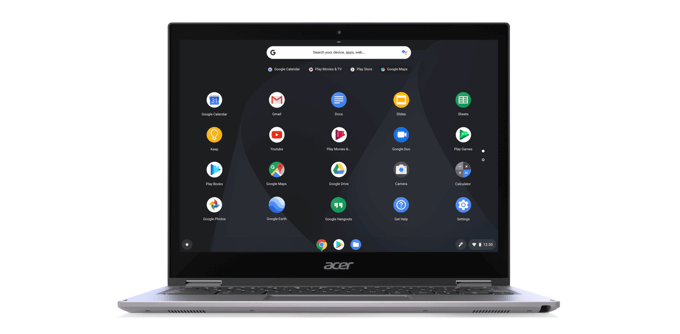
Sollten Sie den Entwicklermodus in Ihrem Chromebook aktivieren?
Wenn Sie an Ihrer Hardware basteln möchten oder nur ein anderes Betriebssystem in Ihrem Chromebook installieren möchten, sollten Sie den Chromebook -Entwicklermodus versuchen, sich auszuprobieren. Für die Mehrheit der Menschen hat der Entwicklermodus jedoch keinen wirklichen Effekt. Es macht Ihr Gerät nicht schneller, es macht es aktiv weniger sicher und Sie können Ihre Daten versehentlich löschen.
Denken Sie daran, dass Sie Ihr Chromebook in dem Prozess löschen, wenn Sie den Entwicklermodus aktivieren möchten. Sicherstellen Sie vor Beginn des Vorgangs alle Ihre Daten auf ein separates Speichergerät. Sie können Ihre Daten wiederherstellen, sobald der Entwicklermodus in Betrieb ist.
Ich möchte mehr Chromebook -Befehle lernen? Schauen Sie sich unsere Top -Tipps für Chromebook -Power -Benutzer an!

